Apple TV+: com esborrar un programa de la llista següent

Desfer-se d'un programa que no aparegui a Up Next a Apple TV+ per mantenir en secret els teus programes preferits. Aquí teniu els passos.
Samsung i Apple: la rivalitat entre aquests dos clans fa temps que es manté. Ja sigui pels dispositius que llancen o sobre les últimes tecnologies que presenten, sempre apareix amb una sensació de cara a cara! Fa uns anys, Apple va presentar els AirPods, els miracles sense fil que van suposar una revolució a la indústria dels auriculars.
Així, com a homòleg, Samsung ara ha llançat Galaxy Buds, que es diu que ofereix una dura competència als AirPods d'Apple. Sí, és correcte! Els Galaxy Buds són els últims auriculars sense fil compactes de Samsung que us permetran escoltar música mentre esteu sense perdre cap alerta d'aplicació important.

Font de la imatge: tech-news.websawa.com
Aquí teniu un munt de consells i trucs de Galaxy Buds que us ajudaran a començar amb aquests auriculars compactes. Escoltem-los!
Combina-ho
Primer de tot, com diuen. Com funcionen els AirPods, per vincular els Galaxy Buds al vostre dispositiu Samsung, només heu d'obrir la funda dels Buds i esperar uns segons fins que vegeu una finestra emergent a la pantalla del telèfon. Toqueu la pantalla per emparellar els vostres auriculars i ja podreu començar.
Simple no?
Controls bàsics
Abans de començar a utilitzar els Galaxy Buds de seguida, seria un avantatge si coneixeu alguns controls bàsics. Els Galaxy Buds estan dissenyats amb tecnologia avançada on cada toc determina una funcionalitat diferent. Vegem com:
Llegiu també: -
Tot el que Samsung va llançar i va anunciar al seu desempaquetat ... Amb l'esdeveniment de desempaquetat anterior al MWC Galaxy, Samsung va deixar clar que no té res a mostrar al MWC 2019. Al...
Personalitza Touch and Hold Touchpad
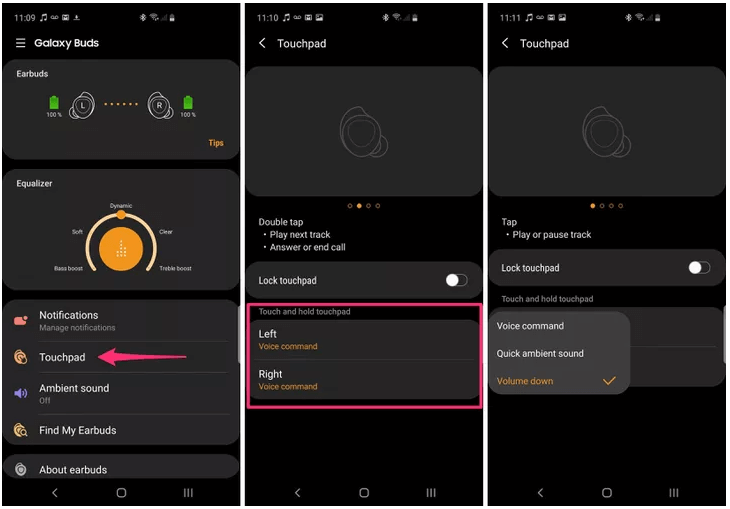
Podeu afegir diverses personalitzacions a la funció tàctil i mantenir premut dels Galaxy Buds. Per fer-ho, inicieu l'aplicació Galaxy wearable al vostre telèfon intel·ligent, seleccioneu els auriculars i després toqueu "Touchpad". Així que ara, podeu utilitzar la funció de toc i mantenir premut i utilitzar-la per assignar diferents tasques, com ara pujar o baixar el volum, ordres de veu o per obtenir un so ambient ràpid.
Pausa automàtica
Els Galaxy Buds inclouen una increïble funció integrada que farà que la vostra experiència d'escolta de música sigui molt més agradable. Tan aviat tragueu els dos auriculars, la música es posarà en pausa automàticament perquè no us perdeu res. Per reprendre la reproducció, només heu de prémer una vegada al touchpad perquè la banda sonora comenci a reproduir-se des d'on ho vau deixar.
Bloqueja el touchpad
Com que els Galaxy Buds funcionen principalment als aixetes, hi ha una gran possibilitat que premeu accidentalment el touchpad mentre els feu servir. Per tant, per evitar qualsevol tipus d'obstacle mentre escolteu música, us recomanem que bloquegeu el touchpad dels Galaxy Buds. Podeu trobar aquesta opció a la configuració de l'aplicació Galaxy Wearable.
Carregant els Buds
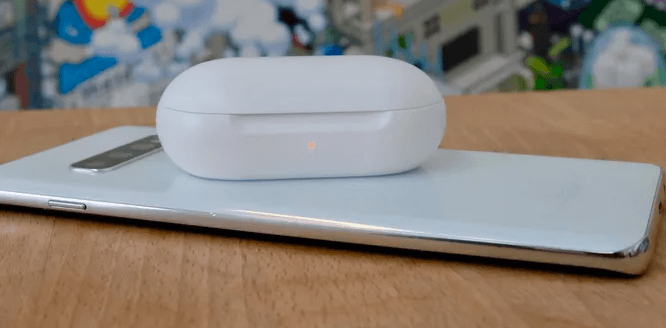
Podeu carregar els vostres Galaxy Buds de tres maneres diferents. En primer lloc, sempre podeu utilitzar un USB per carregar els vostres auriculars. En segon lloc, si teniu un Galaxy S10, simplement col·loqueu la funda de l'auricular a la part posterior i utilitzeu la funció PowerShares per carregar els vostres auriculars mentre esteu.
Per últim, però no per això menys important, els Galaxy Buds també es poden carregar sense fil si teniu qualsevol coixinet de càrrega sense fil habilitat per a Qi sense cap molèstia.
Llegiu també: -
Saluta't a "Bixby": el comodí de Samsung...
Gestiona les notificacions
Gestionar les notificacions al Galaxy Bus és molt senzill. Simplement inicieu l'aplicació Galaxy Wearable al vostre dispositiu i aneu a Configuració. Toqueu Notificacions i, a continuació, seleccioneu l'opció "Gestiona les notificacions". Aquí trobareu una llista d'aplicacions les alertes de notificació de les quals podeu activar/desactivar segons les vostres preferències. Una característica única que ofereix Galaxy Buds és que escoltareu el nom de l'aplicació tan bon punt aparegui qualsevol notificació. Igual que, escoltareu la paraula "Facebook" o "Instagram" cada vegada que una alerta d'aplicació específica arribi al vostre dispositiu.
Troba els meus auriculars
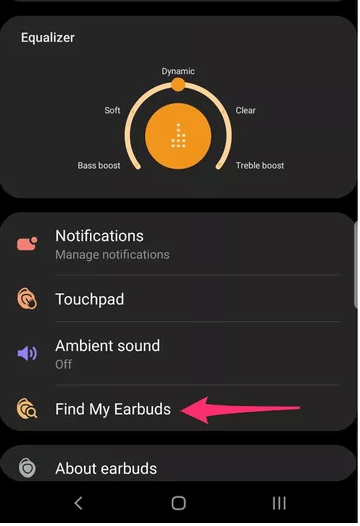
Has perdut els auriculars? Cap problema. No t'espantis! Els Galaxy Earbuds estan habilitats amb un rastrejador integrat que pot ajudar a localitzar la ubicació exacta dels vostres auriculars des del vostre telèfon. Obriu l'aplicació Galaxy Wearable i toqueu l'opció "Troba els meus auriculars". Els brots també començaran a tocar una melodia que us ajudarà a trobar-los més ràpidament.
Aquí teniu una guia ràpida que inclou consells i trucs de Galaxy Buds que us ajudaran a treure el màxim profit d'aquests petits miracles tecnològics. Aleshores, creus que els Galaxy Buds estan donant una competència coll a coll als AirPods d'Apple? No dubteu a compartir els vostres pensaments al quadre de comentaris a continuació.
Desfer-se d'un programa que no aparegui a Up Next a Apple TV+ per mantenir en secret els teus programes preferits. Aquí teniu els passos.
Descobreix com de fàcil és canviar la foto de perfil del teu compte de Disney+ a l'ordinador i al dispositiu Android.
Esteu buscant alternatives a Microsoft Teams per a comunicacions sense esforç? Trobeu les millors alternatives a Microsoft Teams per a vosaltres el 2023.
Aquesta publicació us mostra com retallar vídeos amb eines integrades a Microsoft Windows 11.
Si escolteu molt la paraula de moda Clipchamp i pregunteu què és Clipchamp, la vostra cerca acaba aquí. Aquesta és la millor guia per dominar Clipchamp.
Amb l'enregistrador de so gratuït podeu crear enregistraments sense instal·lar un programari de tercers al vostre ordinador amb Windows 11.
Si voleu crear vídeos impressionants i atractius per a qualsevol propòsit, utilitzeu el millor programari d'edició de vídeo gratuït per a Windows 11.
Consulteu els consells que podeu utilitzar per mantenir les vostres tasques organitzades amb Microsoft To-Do. Aquí teniu els consells fàcils de fer, fins i tot si sou un principiant.
Resoldre el S'ha produït un error en obrir aquest document. Accés denegat. missatge d'error quan s'intenta obrir un fitxer PDF des d'un client de correu electrònic.
Esteu buscant un equivalent d'iMovie per a Windows 11/10? Descobriu les alternatives de Windows a iMovie que podeu provar per editar vídeos.







